
时间:2021-06-23 06:45:56 来源:www.win10xitong.com 作者:win10
工作当中常常会使用电脑系统,如果遇到了win10耳麦声音小问题的时候大家会怎么样处理呢?很多网友都没有关于win10耳麦声音小的问题的处理经验,我们这次可以尝试着自己来解决win10耳麦声音小的问题,这样我们的电脑相关知识水平又有所提高了。小编现在直接给大家说说这个解决步骤:1.在Windows10系统桌面,右键点击屏幕左下角的开始按钮,在弹出菜单中选择“设置”的菜单项。2.然后在打开的Windows10设置窗口中点击“系统”的图标即可很快速的解决了。下面的文章就是彻头彻尾讲解win10耳麦声音小的具体处理办法。
推荐系统下载:win10
解决方法:
1.在Windows10系统桌面上,右键单击屏幕左下角的开始按钮,并从弹出菜单中选择菜单项“设置”。
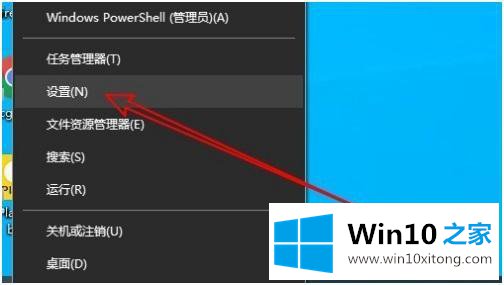
2.然后在打开的窗口10设置窗口中点击“系统”图标。
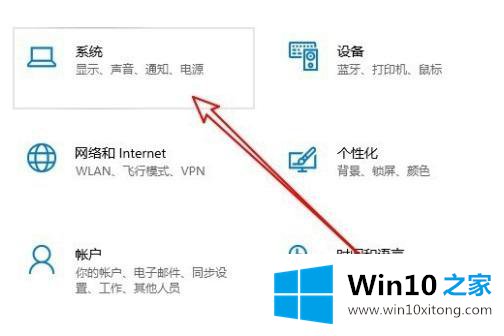
3.在打开的系统窗口中,点按左侧栏中的菜单项“声音”。
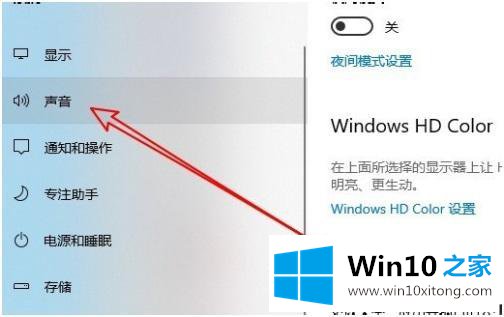
4.然后在右窗口点击“声音控制面板”的快捷链接。
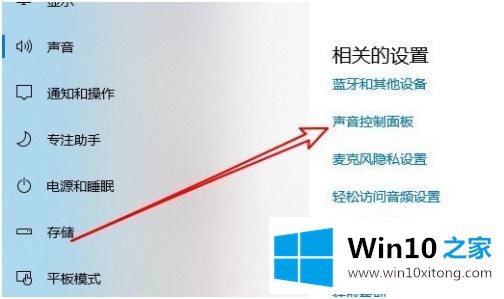
5.这时会打开Windows10的声音设置窗口,点击窗口中的“录音”标签。
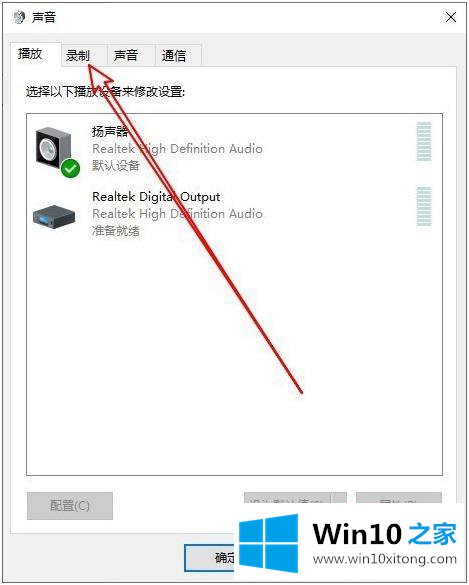
6.然后在打开的声音窗口中单击选择“麦克风”菜单项,然后单击右下角的“属性”按钮。
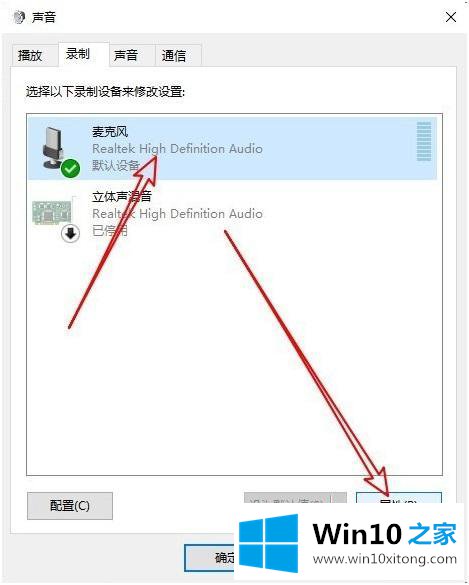
7.在打开的麦克风属性窗口中,单击“电平”选项卡。
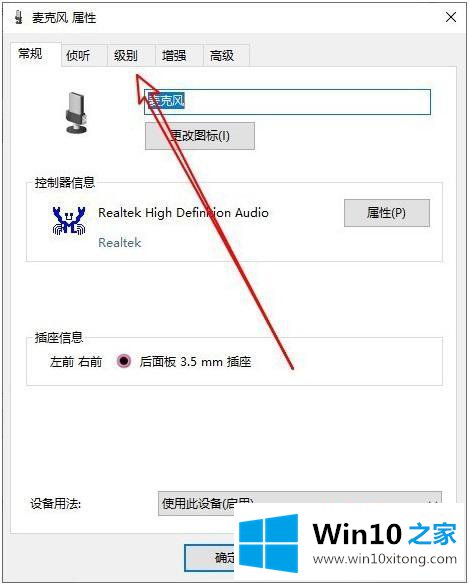
8.接下来,您可以在打开的音量窗口中调整麦克风音量。
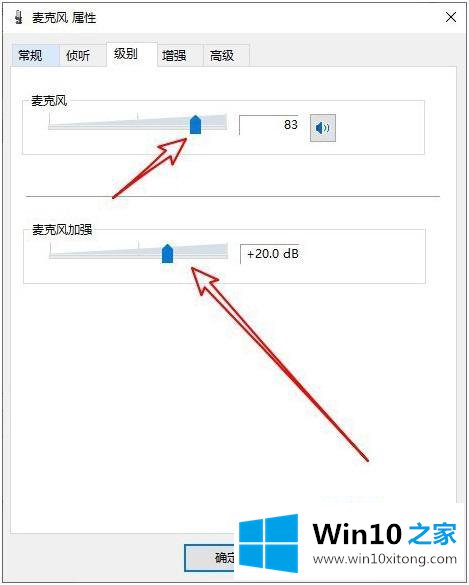
以上是win10系统中调整耳机音量的方法。需要调整耳机音量的可以按照上述方法进行调整。
有关win10耳麦声音小的具体处理办法的内容就全部在上文了,我们很感谢各位对我们网站的关注,希望上面的文章对大家能够有所帮助。